ArcMap行政区经纬度拟合提取
- 格式:doc
- 大小:945.00 KB
- 文档页数:8
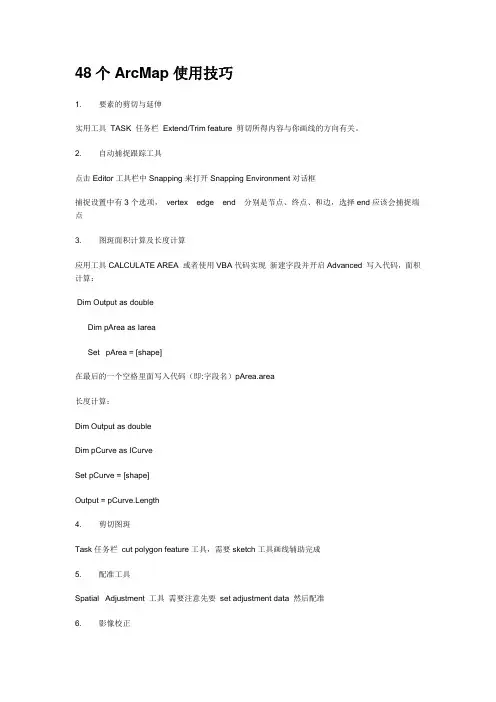
48个ArcMap使用技巧1. 要素的剪切与延伸实用工具TASK 任务栏Extend/Trim feature 剪切所得内容与你画线的方向有关。
2. 自动捕捉跟踪工具点击Editor工具栏中Snapping来打开Snapping Environment对话框捕捉设置中有3个选项,vertex edge end 分别是节点、终点、和边,选择end应该会捕捉端点3. 图斑面积计算及长度计算应用工具CALCULATE AREA 或者使用VBA代码实现新建字段并开启Advanced 写入代码,面积计算:Dim Output as doubleDim pArea as IareaSet pArea = [shape]在最后的一个空格里面写入代码(即:字段名)pArea.area长度计算:Dim Output as doubleDim pCurve as ICurveSet pCurve = [shape]Output = pCurve.Length4. 剪切图斑Task任务栏cut polygon feature工具,需要sketch工具画线辅助完成5. 配准工具Spatial Adjustment 工具需要注意先要set adjustment data 然后配准6. 影像校正Georeferncing工具7. 要素变形Task 工具条中的reshape feature 配合sketch工具8. 添加节点Modify feature 在需要加点的地方右键单击insert vertex也可单击右键选择properties 打开edit sketch properties对话框,在坐标点位置右键插入节点9. 共享多边形生成Auto-complete polygon 工具生成共享边的多边形,配合snapping environment更好。
10. 画岛图1).使用任务栏中的sketch工具,当画完外面的一圈时,右键选择finish part 然后画中间的部分再右键finish sketch2).分别画连个图斑然后应用Editor 工具栏中的工具先intersect(图斑重叠的地方创建一个新的图斑)然后Clip(剪切)即可。

envi和arcgis结合提取图像上点的坐标信息2010-06-24 15:36:00| 分类:默认分类| 标签:|字号大中小订阅有时候我们需要知道一些点的坐标信息,凡是有坐标信息的图像在用专业的软件显示的时候,都能看到每个点的坐标信息,但是我们如果将我们感兴趣的点的坐标提取出来呢?第一个你想到的可能是编程,的确,这样可以提取每个点的信息,但是对于哪些不懂得编程的人员来说,这太难了。
因此我们必须寻找其他的办法来解决这个问题。
第二个方法就是充分利用当前的软件,应该说目前的软件已经能够满足大部分的需求,当然,如果进行批处理的话,用软件进行操作就有点太繁琐了,工作量超大。
如果数据量比较少的话,就很方便了。
毕竟,操作的东西还是比较容易学的。
这里我们介绍一种采用envi和arcgis结合的方式来给从遥感图像上提取的点增加坐标信息。
当然这个图像要有投影坐标信息才可以注:当将文件利用envi输出为ascii时,输出的信息是有坐标的,但是必须在输出格式时选择x y z format1.从envi中确定感兴趣的点或者区域打开图像-roi tool-option-band throshold to roi在选择阈值的时候,首先要确定感兴趣的点的范围,即使这样,采用阈值的方法选取点,仍然存在部分误差。
所以还需要后处理才行。
确定roi以后,roi tool-file-export rois to shapefile,这样感兴趣的点就会被输出到一个shp文件中去,下一步我们将要利用arcgis软件对这些点加坐标信息2.矢量图中特征的坐标信息添加在arcmap中把前面输出的shp文件打开,我们发现,这个文件就是一个点特征文件,从图像显示窗口,我们可以查看每个点的坐标,但是在文件的属性表中并没有每个点的坐标信息,那么如果我们想将每个点的坐标信息加到属性表中,该如何实现呢?其实目前的arcgis软件集成了相当多的模块,应该说,只要我们能想到的,arcgis基本都能实现(限于gis)对于Point的数据层,ArcMAP--ArcTool Box--Data Management Tool--Features工具集--Add XY Coordinates 工具,则可在点状数据的属性表里添加了XY两列坐标;然后把该属性表导出即可;如果是Line或者Polygon的数据层,展开ArcTool Box--Data Management Tool--Features工具集--Feature Vertics to Points工具把线装或面状的节点转成Points后,然后再使用Add XY Coordinates工具,按照点状数据的过程处理第二部分内容来自CSDN博客/swfcsunboy/archive/2008/02/25/2118348.aspx3.ArcGIS中获取多边形中心点坐标(/s/blog_4a96696f0100fe1k.html)方法一:获取polygon的中心点坐标,可使用field calculation。
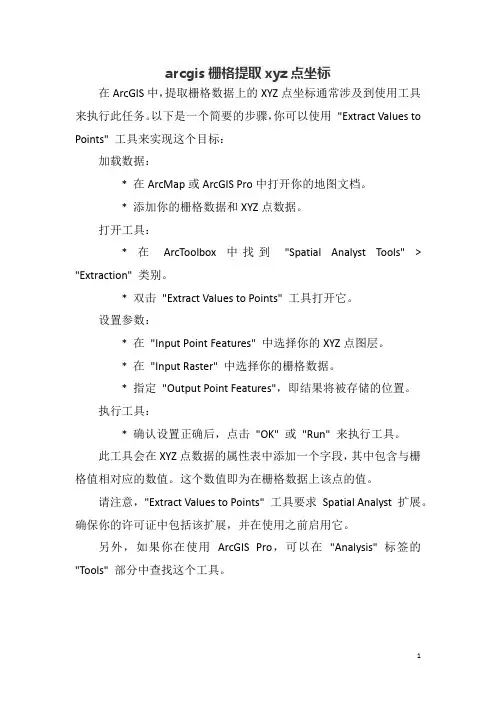
arcgis栅格提取xyz点坐标在ArcGIS中,提取栅格数据上的XYZ点坐标通常涉及到使用工具来执行此任务。
以下是一个简要的步骤,你可以使用"Extract Values to Points" 工具来实现这个目标:加载数据:* 在ArcMap或ArcGIS Pro中打开你的地图文档。
* 添加你的栅格数据和XYZ点数据。
打开工具:* 在ArcToolbox 中找到"Spatial Analyst Tools" > "Extraction" 类别。
* 双击"Extract Values to Points" 工具打开它。
设置参数:* 在"Input Point Features" 中选择你的XYZ点图层。
* 在"Input Raster" 中选择你的栅格数据。
* 指定"Output Point Features",即结果将被存储的位置。
执行工具:* 确认设置正确后,点击"OK" 或"Run" 来执行工具。
此工具会在XYZ点数据的属性表中添加一个字段,其中包含与栅格值相对应的数值。
这个数值即为在栅格数据上该点的值。
请注意,"Extract Values to Points" 工具要求Spatial Analyst 扩展。
确保你的许可证中包括该扩展,并在使用之前启用它。
另外,如果你在使用ArcGIS Pro,可以在"Analysis" 标签的"Tools" 部分中查找这个工具。
1。
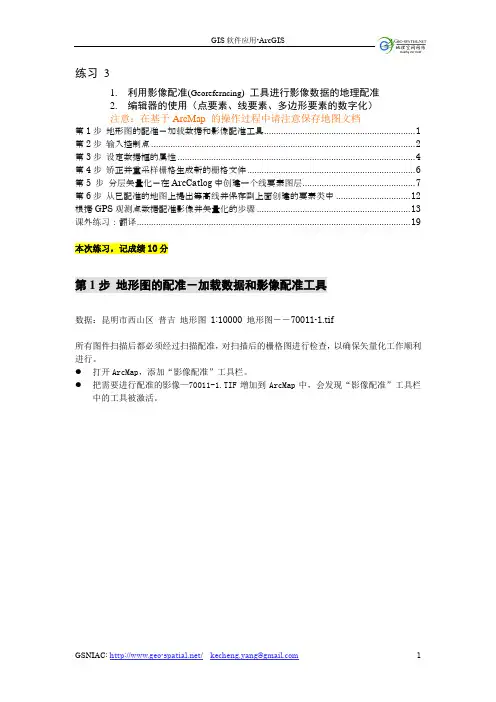
练习 31.利用影像配准(Georeferncing) 工具进行影像数据的地理配准2.编辑器的使用(点要素、线要素、多边形要素的数字化)注意:在基于ArcMap 的操作过程中请注意保存地图文档第1步地形图的配准-加载数据和影像配准工具 (1)第2步输入控制点 (2)第3步设定数据框的属性 (4)第4步矫正并重采样栅格生成新的栅格文件 (6)第5 步分层矢量化-在ArcCatlog中创建一个线要素图层 (7)第6步从已配准的地图上提出等高线并保存到上面创建的要素类中 (12)根据GPS观测点数据配准影像并矢量化的步骤 (13)课外练习:翻译 (19)本次练习,记成绩10分第1步地形图的配准-加载数据和影像配准工具数据:昆明市西山区普吉地形图1:10000 地形图――70011-1.tif所有图件扫描后都必须经过扫描配准,对扫描后的栅格图进行检查,以确保矢量化工作顺利进行。
●打开ArcMap,添加“影像配准”工具栏。
●把需要进行配准的影像—70011-1.TIF增加到ArcMap中,会发现“影像配准”工具栏中的工具被激活。
第2步输入控制点在配准中我们需要知道一些特殊点的坐标。
通过读图,我们可以得到一些控件点――公里网格的交点,我们可以从图中均匀的取几个点。
一般在实际中,这些点应该能够均匀分布。
●在”影像配准”工具栏上,点击“添加控制点”按钮。
●使用该工具在扫描图上精确到找一个控制点点击,然后鼠标右击输入该点实际的坐标位置,如下图所示:●用相同的方法,在影像上增加多个控制点(大于7个),输入它们的实际坐标。
点击“影像配准”工具栏上的“查看链接表”按钮。
●注意:在连接表对话框中点击“保存”按钮,可以将当前的控制点保存为磁盘上的文件,以备使用。
检查控制点的残差和RMS,删除残差特别大的控制点并重新选取控制点。
转换方式设定为“二次多项式”第3步设定数据框的属性增加所有控制点,并检查均方差(RMS)后,在”影像配准”菜单下,点击“更新显示”。
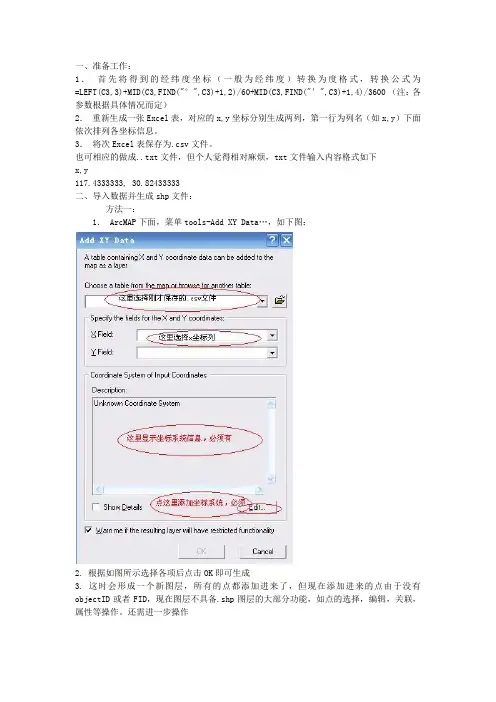
一、准备工作:1.首先将得到的经纬度坐标(一般为经纬度)转换为度格式,转换公式为=LEFT(C3,3)+MID(C3,FIND("°",C3)+1,2)/60+MID(C3,FIND("′",C3)+1,4)/3600 (注:各参数根据具体情况而定)2.重新生成一张Excel表,对应的x,y坐标分别生成两列,第一行为列名(如x,y)下面依次排列各坐标信息。
3.将次Excel表保存为.csv文件。
也可相应的做成..txt文件,但个人觉得相对麻烦,txt文件输入内容格式如下x,y117.4333333, 30.82433333二、导入数据并生成shp文件:方法一:1. ArcMAP下面,菜单tools-Add XY Data…,如下图:2. 根据如图所示选择各项后点击OK即可生成3. 这时会形成一个新图层,所有的点都添加进来了,但现在添加进来的点由于没有objectID或者FID,现在图层不具备.shp图层的大部分功能,如点的选择,编辑,关联,属性等操作。
还需进一步操作4. 在刚才生成的图层上点右键,选data-expot data…,导出成.shp文件,这时再把导出的文件添加进来即可。
5.利用arcgis中toolbox工具中的脚本,将shp点文件转成线或面a.利用write features to Text file 生成txt文件,这个文件主要是描述各个点的坐标和格式化用的,结果如下:上图中的Point 改成Polyline或Polygon,即可满足连接生成线和面的要求,当然这只是为下一步做一个基础。
(2)利用Create Features From Text File工具导入刚刚你生成的并改Polyline或Polygon 的txt文件将INput decimal separator 改成12345678.12345或者11111111.11111也可以是其他再点确定,就搞定收工了,期间有要修改坐标系统的不明说了。
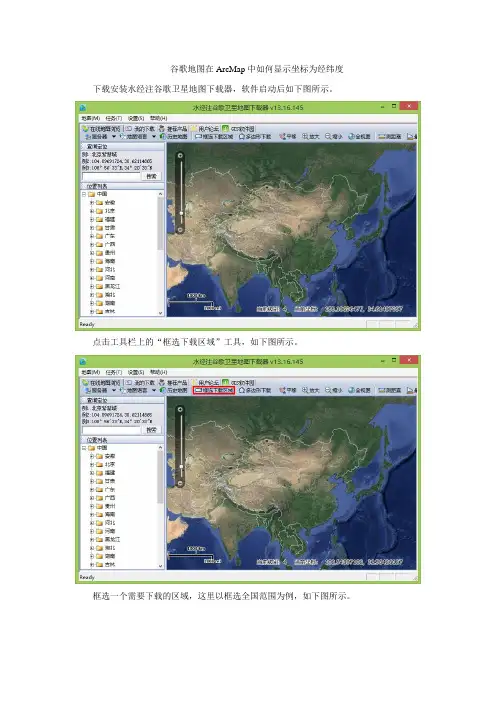
谷歌地图在ArcMap中如何显示坐标为经纬度下载安装水经注谷歌卫星地图下载器,软件启动后如下图所示。
点击工具栏上的“框选下载区域”工具,如下图所示。
框选一个需要下载的区域,这里以框选全国范围为例,如下图所示。
在框选范围中双击,显示“新建任务”对话框,如下图所示。
开如下载任务,如下图所示。
在下载过程中,我们可以在任务列表中单击卫星地图任务“中国”,并点击“查看下载结果”标签可以查看下载结果,需要注意的话,要缩放到已经下载的级别才能看到下载结果。
下载完成后,会询问是否要立即导出图片,请点击“是”会马上显示“选择任务”对话框,如下图所示。
在该对话框中,我们只需要选择卫星地图任务“中国”(如果选择了标签任务,标签是会单独导出的)并点击“确定”按钮将显示“导出图片数据”对话框,在该对话框中我们选择导出类型为“拼接:默认”,选择保存类型为“GeoJPG(*.jpg)”,为了在ArcMap中显示坐标,这里我们务必要勾选“生成JGW坐标文件”,如下图所示。
点击“输出”按钮,会询问是否需要叠加标签,请点击“是”,如下图所示。
任务导出完成后会自动打开导出结果所在目录,其中每一个级别会单独建立一个目录存放下载结果,如下图所示。
你可以分别打开查看每一个级别文件夹中的拼接结果,选择一个适合自己使用的级别。
这里我们打开第8级的文件夹查看,文件夹中除了生成jpg文件外,还有jgw和jpg.aux.xml 两个文件,这两个是坐标辅助文件,有它们才能确保在ArcMap中打开有坐标,如下图所示。
启动ArcMap,点击添加数据按钮,如下图所示。
_ArcgisServerTiles”目录,如下图所示。
点击“Add”按钮将数据添加到ArcMap中,如下图所示。
由于谷歌卫星地图是墨卡托投影,因此打开后显示的不是经纬度坐标,如何将它显示为经纬度呢?请看以下操作流程。
我们点击“新建工程”按钮,新建一个空白工程。
然后在图层根节点“Layers”上单击鼠标右键并选择“Properties...”菜单,如下图所示。
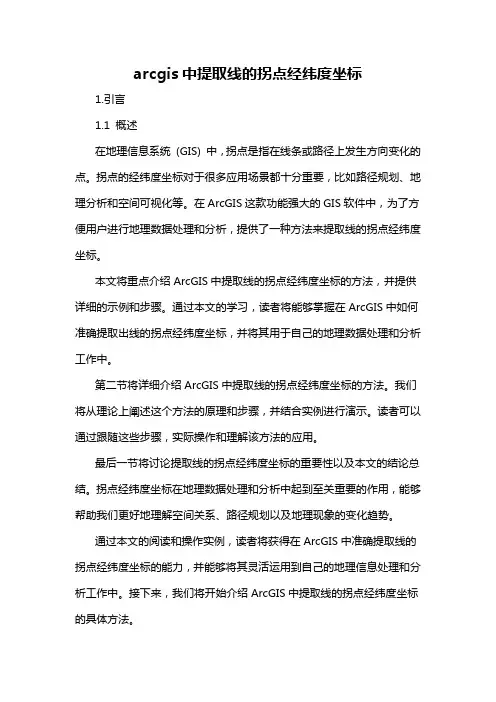
arcgis中提取线的拐点经纬度坐标1.引言1.1 概述在地理信息系统(GIS) 中,拐点是指在线条或路径上发生方向变化的点。
拐点的经纬度坐标对于很多应用场景都十分重要,比如路径规划、地理分析和空间可视化等。
在ArcGIS这款功能强大的GIS软件中,为了方便用户进行地理数据处理和分析,提供了一种方法来提取线的拐点经纬度坐标。
本文将重点介绍ArcGIS中提取线的拐点经纬度坐标的方法,并提供详细的示例和步骤。
通过本文的学习,读者将能够掌握在ArcGIS中如何准确提取出线的拐点经纬度坐标,并将其用于自己的地理数据处理和分析工作中。
第二节将详细介绍ArcGIS中提取线的拐点经纬度坐标的方法。
我们将从理论上阐述这个方法的原理和步骤,并结合实例进行演示。
读者可以通过跟随这些步骤,实际操作和理解该方法的应用。
最后一节将讨论提取线的拐点经纬度坐标的重要性以及本文的结论总结。
拐点经纬度坐标在地理数据处理和分析中起到至关重要的作用,能够帮助我们更好地理解空间关系、路径规划以及地理现象的变化趋势。
通过本文的阅读和操作实例,读者将获得在ArcGIS中准确提取线的拐点经纬度坐标的能力,并能够将其灵活运用到自己的地理信息处理和分析工作中。
接下来,我们将开始介绍ArcGIS中提取线的拐点经纬度坐标的具体方法。
1.2 文章结构文章结构部分的内容应该包括对整篇文章的组织结构进行简要介绍。
可以按照以下形式来编写:文章结构:本文主要分为引言、正文和结论三个部分。
引言部分首先对文章进行概述,介绍了线的拐点经纬度坐标在ArcGIS 中的提取方法的重要性和应用背景,同时阐述了文章的目的。
正文部分将详细介绍ArcGIS中提取线的拐点经纬度坐标的方法。
该部分将重点讲解使用ArcGIS工具进行拐点经纬度坐标的提取的步骤,同时给出相关示例进行说明。
结论部分将阐述提取线的拐点经纬度坐标的重要性,并进行总结与归纳。
同时,本文将指出该方法的优点和局限性,并提出一些对进一步研究该方法的建议。


谷歌地图在ArcMap中如何显示坐标为经纬度下载安装水经注谷歌卫星地图下载器,软件启动后如下图所示。
点击工具栏上的“框选下载区域”工具,如下图所示。
框选一个需要下载的区域,这里以框选全国范围为例,如下图所示。
在框选范围中双击,显示“新建任务”对话框,如下图所示。
定”开如下载任务,如下图所示。
在下载过程中,我们可以在任务列表中单击卫星地图任务“中国”,并点击“查看下载结果”标签可以查看下载结果,需要注意的话,要缩放到已经下载的级别才能看到下载结果。
下载完成后,会询问是否要立即导出图片,请点击“是”会马上显示“选择任务”对话框,如下图所示。
在该对话框中,我们只需要选择卫星地图任务“中国”(如果选择了标签任务,标签是会单独导出的)并点击“确定”按钮将显示“导出图片数据”对话框,在该对话框中我们选择导出类型为“拼接:默认”,选择保存类型为“GeoJPG(*.jpg)”,为了在ArcMap中显示坐标,这里我们务必要勾选“生成JGW坐标文件”,如下图所示。
点击“输出”按钮,会询问是否需要叠加标签,请点击“是”,如下图所示。
任务导出完成后会自动打开导出结果所在目录,其中每一个级别会单独建立一个目录存放下载结果,如下图所示。
你可以分别打开查看每一个级别文件夹中的拼接结果,选择一个适合自己使用的级别。
这里我们打开第8级的文件夹查看,文件夹中除了生成jpg文件外,还有jgw和jpg.aux.xml两个文件,这两个是坐标辅助文件,有它们才能确保在ArcMap中打开有坐标,如下图所示。
启动ArcMap,点击添加数据按钮,如下图所示。
选择数据存放路径“D:\SGDownload\中国_ArcgisServerTiles”中的“中国_ArcgisServerTiles”目录,如下图所示。
点击“Add”按钮将数据添加到ArcMap中,如下图所示。
由于谷歌卫星地图是墨卡托投影,因此打开后显示的不是经纬度坐标,如何将它显示为经纬度呢?请看以下操作流程。
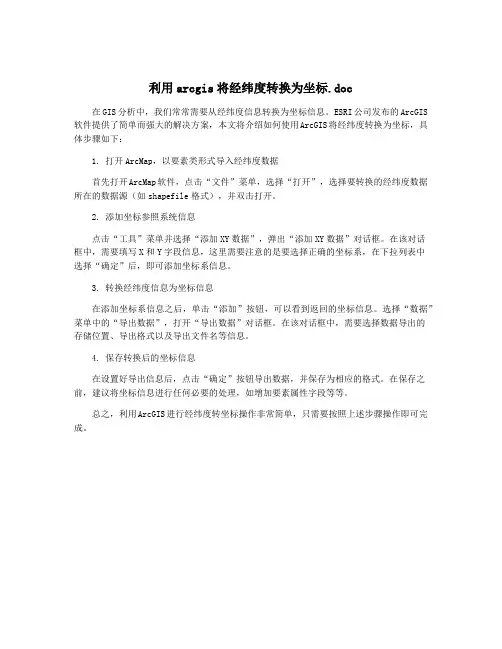
利用arcgis将经纬度转换为坐标.doc
在GIS分析中,我们常常需要从经纬度信息转换为坐标信息。
ESRI公司发布的ArcGIS 软件提供了简单而强大的解决方案,本文将介绍如何使用ArcGIS将经纬度转换为坐标,具体步骤如下:
1. 打开ArcMap,以要素类形式导入经纬度数据
首先打开ArcMap软件,点击“文件”菜单,选择“打开”,选择要转换的经纬度数据所在的数据源(如shapefile格式),并双击打开。
2. 添加坐标参照系统信息
点击“工具”菜单并选择“添加XY数据”,弹出“添加XY数据”对话框。
在该对话
框中,需要填写X和Y字段信息,这里需要注意的是要选择正确的坐标系,在下拉列表中
选择“确定”后,即可添加坐标系信息。
3. 转换经纬度信息为坐标信息
在添加坐标系信息之后,单击“添加”按钮,可以看到返回的坐标信息。
选择“数据”菜单中的“导出数据”,打开“导出数据”对话框。
在该对话框中,需要选择数据导出的
存储位置、导出格式以及导出文件名等信息。
4. 保存转换后的坐标信息
在设置好导出信息后,点击“确定”按钮导出数据,并保存为相应的格式。
在保存之前,建议将坐标信息进行任何必要的处理,如增加要素属性字段等等。
总之,利用ArcGIS进行经纬度转坐标操作非常简单,只需要按照上述步骤操作即可完成。
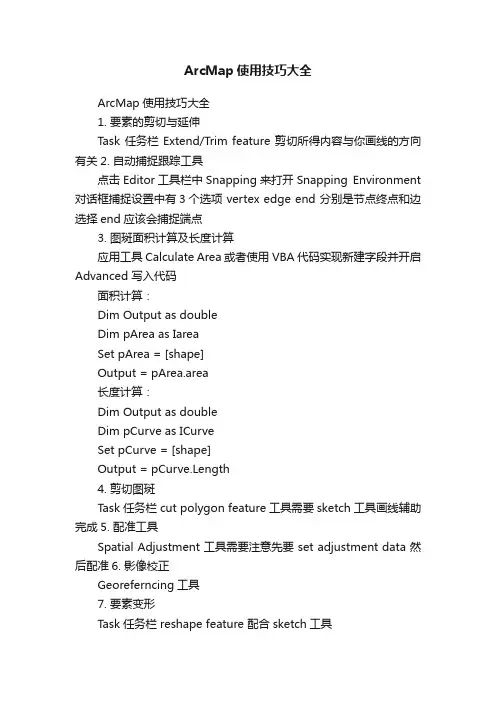
ArcMap使用技巧大全ArcMap使用技巧大全1. 要素的剪切与延伸Task 任务栏 Extend/Trim feature 剪切所得内容与你画线的方向有关2. 自动捕捉跟踪工具点击Editor工具栏中Snapping来打开Snapping Environment 对话框捕捉设置中有3个选项 vertex edge end 分别是节点终点和边选择end应该会捕捉端点3. 图斑面积计算及长度计算应用工具Calculate Area 或者使用VBA代码实现新建字段并开启Advanced 写入代码面积计算:Dim Output as doubleDim pArea as IareaSet pArea = [shape]Output = pArea.area长度计算:Dim Output as doubleDim pCurve as ICurveSet pCurve = [shape]Output = pCurve.Length4. 剪切图斑Task任务栏 cut polygon feature工具需要sketch工具画线辅助完成5. 配准工具Spatial Adjustment 工具需要注意先要 set adjustment data 然后配准6. 影像校正Georeferncing工具7. 要素变形Task任务栏 reshape feature 配合sketch工具8. 添加节点Task任务栏Modify feature 在需要加点的地方右键单击insert vertex 也可单击右键选择properties 打开edit sketch properties对话框在坐标点位置右键插入节点9. 共享多边形生成Task任务栏Auto-complete polygon 工具生成共享边的多边形配合snapping environment更好10. 画岛图1)使用任务栏中的sketch工具当画完外面的一圈时右键选择finishpart 然后画中间的部分再右键finish sketch2)分别画连个图斑然后应用Editor 工具栏中的工具先intersect(图斑重叠的地方创建一个新的图斑)然后Clip(剪切)即可(补充其他工具:Union把多个图斑联合起来并形成一个新的连接在一起的图斑,原图斑无变化,联合后的图斑不继承原任何图斑的属性;Merge把多个图斑合并到其中一个图斑上并继承它的属性,原图斑变化;Split用于间断线段,但得知道具体的长度,如果不知道那么长度或者没必要那么精确就直接用Eeitor工具栏的Split tool工具)11. 连接外界属性数据(如.xsl文件等)利用JOIN 工具可以方便的实现与外界属性数据的关联,但这种关联是依赖于外界数据库本身的,需经过重新导出之后即完全保存在相应图层属性页。
测绘技术如何进行地理信息提取随着社会的发展和科技的进步,地理信息提取逐渐成为了测绘技术中的一个重要环节。
地理信息提取是指通过采集、处理和分析地理数据,从中获取有关地理现象和特征的信息。
它在城市规划、环境保护、农业生产等领域中有着广泛的应用。
本文将介绍测绘技术中的地理信息提取的过程和方法。
地理信息提取的第一步是数据采集。
现代测绘技术中,常用的数据采集方法包括卫星遥感、航空摄影和地面测量。
卫星遥感是通过卫星图像采集地理信息的一种方法。
通过卫星图像,我们可以获取地球表面的大范围地理数据,如地形、土壤类型、植被覆盖等。
航空摄影则是通过飞机或无人机携带摄影设备采集地理信息的方法。
它可以获取更高分辨率、更准确的地理数据。
地面测量是指在地面上直接进行测量和采集地理数据的方法,如用全站仪进行地形测量、用GPS进行地理坐标测量等。
这些方法的选择应根据具体的需要来确定,以获取最合适的地理数据。
数据采集之后,接下来的关键步骤是数据处理和分析。
在数据处理中,我们需要对原始数据进行预处理和校正,以确保数据的准确性。
常见的数据处理方法包括辐射校正、几何校正等。
辐射校正是指通过对卫星图像的处理,去除由于大气光照和地表反射引起的误差。
几何校正是指根据测量所获得的地理坐标对原始数据进行适当的调整,以确保空间位置的准确性。
数据处理的目的是将原始数据转化为可用的地理信息。
在数据处理之后,我们需要对数据进行分析,以提取地理信息。
地理信息的提取可以通过图像解译、数字高程模型(DEM)分析等方法来实现。
图像解译是指通过对遥感图像进行分析和判读,提取出图像中所蕴含的地理信息。
这一过程需要对图像中的各个特征进行解读和识别,如道路、建筑物、水体等。
数字高程模型(DEM)分析是通过对地面高程数据进行处理和分析,提取出地理信息。
DEM可以提供地表高程、地形坡度、坡向等信息,对于城市规划和工程建设非常有用。
地理信息的提取还可以通过地理信息系统(GIS)来实现。
ArcMap启动奇慢无比解决方案在运行窗口中输入:dcomcnfg.exe然后找到esrisystem.applockmgr,然后右击属性,选择标识,使用本机登录帐户来运行它即可。
ARCGIS操作指南一、坐标投影转换校准 (1)1. 栅格图投影坐标转换 (1)2. 矢量图投影坐标转换 (1)3. MapInfo栅格图像配准 (1)4. arcgis栅格图校准 (1)5. arcgis矢量图校准 (1)6. 平面坐标与经纬度坐标互换 (2)二、文件格式转换 (2)7. MapInfo转ARCGIS (2)8. CAD转ARCGIS (2)9. ARCGIS选择对象转shp格式 (2)10. shp格式转coverage格式 (3)11. 栅格图像矢量化 (3)12. 矢量图像栅格化 (3)13. 栅格图像二值化 (3)三、数据导入导出 (3)14. 自动提取面的中点并加点 (3)15. 提取ARCGIS图像拐点坐标 (3)16. 导入坐标点生成空间对象 (4)四、编辑 (7)17. 素描编辑工具 (7)18. 线条裁剪 (8)19. 消减对象 (8)20. 融合对象 (8)21. 图层交互 (8)22. 图层擦除 (8)23. 线转面 (8)24. 面转线 (9)25. 统一添加属性 (9)26. 自定义标注 (9)27. 生成中线 (9)28. 生成缓冲区 (10)29. 生成统计数据 (10)30. 按属性查询 (10)31. 按位置查询 (11)32. 自定义查询 (12)33. 自动计算面积、长度(周长)、中心点 (12)五、分析 (12)34. 拓扑检查 (12)35. 建立personal geodatabase (12)36. 外部数据链接 (13)37. 更改符号 (13)38. 指定显示选择对象 (13)六、布局 (13)39. 添加经纬度格网 (13)40. 添加图面要素 (13)七、设置 (14)41. 数据溢出修改 (14)42. 存储方式修改 (14)43. 编辑时一些常用的快捷键 (14)八、其他 (14)44. 捕捉要素时显示捕捉的图层和位置 (14)45. 设定捕捉的距离并显示 (14)46. 设定优先捕捉的图层 (14)47. 线要素绕端点旋转并捕捉另一要素 (15)48. 只显示指定区域内的地图内容 (15)49. 在显示标注的地方把线断开 (15)50. 便于磁盘中地理数据查找的设置操作 (16)51. arccatolog文件夹类型显示 (16)52. 自定义地图模板 (17)53. 自动标注的显示比例 (17)54. 水平注记放置 (17)55. 曲线注记放置 (17)56. 拖出注记放置 (18)57. ArcMap符号制作 (18)58. 线要素翻转 (18)59. 节点中间内插结点 (18)60. 多结点删除操作 (19)61. 替换文档数据源 (19)一、坐标投影转换校准1.栅格图投影坐标转换Select data management tools-projection and transform-raster- project raster2.矢量图投影坐标转换Case oneSelect data management tools-projection and transform- features-project rastercase twoSelect layers-property-cordinate system-transformation3.MapInfo栅格图像配准(1) Select file-open raster feature(2) Select correction-projection-nonearth-meter。
ArcMap有两种方法使用DEM提取等高线1、通过ArcToolbox打开3D Analyst Tools->Raster Surface->Contour,如下图在弹出的窗口选择需要提取的DEM,设置提取间距,当然最好设置一下分析环境,这样可以按照指定的区域提取等高线(如指定行政区域)。
具体方法是点击Environments->General Settings->Extent,在这里选择行政区域,完成等高线的提取2、通过空间分析工具条打开Spatial Analyst->Surface Analysis->ContourDEM重采样DEM 数据 提取高程点修改图片的格式:ARCGIS-ARCTOOLBOX-Conversion tools- To Raster-Raster to other for融合图片(合并):ARCGIS-ARCTOOLBOX- Data Monagenent tools -Raster - Rasterdataset—Mosaic to new Raster重采样:ARCGIS-ARCTOOLBOX-Data Monagenent tools -Raster -—ReSample校正栅格:Geoerferencing校正矢量:Spatial Adjutment问题描述如下:对于同一张栅格数据(例如jpg、img),在ArcMap中加载后显示的时候,效果是和通常图片浏览器打开的没有什么差别。
可是在ArcScene加载后栅格数据数据发生失真,即分辨率下降了,变得模糊。
如下图所示:1、以下为ArcMAP下打开的效果:2、以下为ArcScene下打开的效果(同一张栅格数据):出现这种情况的原因:ESRI在三维显示的一种策略吧,为了提高数据的检索,以提高显示数率。
对具体的空间栅格操作并没有发生变化。
1、如果是在桌面平台ArcScene上提高显示分辨率的话可以通过以下方式解决:可以在Raster栅格图层中单击属性“layer properties”,然后在“Rendering” 选项卡中最下面的“Quality enhancement for raster image”,将右面的滑块“slider”到最high高的部分就可以了;2、如果是自己写程序实现的话,可以通过如下解决方法:注意点:I、更改分辨率后,如何让分辨率设置发挥作用。
arcgis两个点之间流域提取摘要:1.引言2.流域提取的定义和重要性3.ArcGIS 在流域提取中的应用4.两个点之间流域提取的具体步骤5.结论正文:【引言】在地理信息系统(GIS)中,流域提取是一项重要的空间分析任务。
流域是指地表水在一个特定区域范围内,通过水流路径最终汇集到一个出水口的地域空间。
在环境科学、水资源管理和城市规划等领域,流域提取具有很高的应用价值。
本文将介绍如何使用ArcGIS 进行两个点之间流域提取的操作方法。
【流域提取的定义和重要性】流域提取是指将地理空间上的水流路径及其周边区域进行划分和提取的过程。
流域提取可以为水资源管理、水土保持、防洪减灾等提供科学依据,也可以辅助城市规划、生态环境保护等领域的空间分析工作。
【ArcGIS 在流域提取中的应用】ArcGIS 是一款功能强大的地理信息系统软件,广泛应用于各个领域的空间数据处理和分析。
在流域提取中,ArcGIS 可以完成从数据输入、数据处理到结果输出的全过程,具有操作简便、功能齐全、处理高效的特点。
【两个点之间流域提取的具体步骤】以下是使用ArcGIS 进行两个点之间流域提取的具体步骤:1.准备数据:首先需要获取包含流域内全部区域的数字高程模型(DEM)数据,以及两个点的坐标数据。
2.填充DEM:使用ArcGIS 的"Fill"工具(路径:ArcToolbox > Spatial Analyst Tools > Hydrology > Fill),填充DEM 数据,生成连续的水流路径。
3.计算流向:使用ArcGIS 的"Flow Direction"工具(路径:ArcToolbox > Spatial Analyst Tools > Hydrology > Flow Direction),根据填充后的DEM 数据计算每个像元的水流方向。
4.计算流累积:使用ArcGIS 的"Flow Accumulation"工具(路径:ArcToolbox > Spatial Analyst Tools > Hydrology > Flow Accumulation),根据流向数据计算每个像元的流累积量。
arcgis线折点坐标提取摘要:一、ArcGIS 简介1.ArcGIS 的定义与作用2.ArcGIS 的主要功能模块二、线折点坐标提取的背景与意义1.线折点坐标的概念与作用2.提取线折点坐标的实际应用场景三、ArcGIS 线折点坐标提取操作步骤1.准备工作2.启动ArcGIS 软件3.打开需要提取线折点坐标的地图文档4.选择合适的工具5.设置相关参数6.执行提取操作7.查看提取结果四、注意事项与常见问题解决1.数据源的要求2.软件版本的影响3.提取结果的优化与调整五、总结1.提取线折点坐标的重要性2.ArcGIS 在地理信息处理方面的优势3.展望线折点坐标提取技术的发展趋势正文:ArcGIS 是一款由美国环境系统研究所(Esri)公司开发的一套地理信息系统(GIS)软件。
作为一款功能强大的GIS 平台,ArcGIS 集成了数据采集、编辑、管理、分析和可视化等功能,广泛应用于地理信息处理与分析的各个领域。
线折点坐标提取是GIS 中的一种常见操作,主要用于获取线状地物(如道路、河流)上特定位置的坐标信息。
这一操作在地图制图、地理分析、城市规划等方面具有重要意义。
本篇文章将详细介绍如何在ArcGIS 中进行线折点坐标提取。
首先,进行线折点坐标提取之前,需要确保数据源的正确性和可用性。
通常情况下,数据源可以是矢量数据(如Shapefile、GeoJSON 等格式),也可以是栅格数据(如遥感影像、数字高程模型等格式)。
此外,还需要安装并配置好ArcGIS 软件,并熟悉软件的基本操作。
接下来,启动ArcGIS 软件,打开需要提取线折点坐标的地图文档。
在此过程中,可以根据需要对文档进行简单的编辑和处理,例如裁剪、投影等操作,以便更好地满足提取要求。
在ArcGIS 中,有许多功能强大的工具可用于线折点坐标提取。
常用的工具包括“提取点”、“按属性选择”等。
具体操作步骤如下:1.选择“提取点”工具,从“要素”工具箱中找到该工具。
基于ArcGIS的矢量数据批量提取坐标的方法石琳【期刊名称】《《河南科技》》【年(卷),期】2019(000)025【总页数】3页(P25-27)【关键词】ArcGIS; 坐标提取; 矢量数据; AutoCAD【作者】石琳【作者单位】陕西地建土地勘测规划设计院有限责任公司陕西西安 710075【正文语种】中文【中图分类】P2081 研究背景矢量数据是在直角坐标系中,用X、Y 坐标表示地图图形或地理实体的位置的数据。
矢量数据一般通过记录坐标的方式尽可能地将地理实体的空间位置表现得准确无误。
矢量数据包括点、线、面三个实体,其中点实体可以用一对坐标X、Y 来确定位置;线实体可以认为是由连续的直线段组成的曲线,用坐标串的集合(X1,Y1,X2,Y2,…,Xn,Yn )来记录;面实体通常通过记录面状地物的边界来表现,因而有时也被称为多边形数据。
本文主要讨论如何批量提取线实体和面实体的折点坐标。
在工程施工中,坐标提取是一项重要的工作,例如,需要提取道路范围线各个拐点坐标,用于线路放样工作;为了计算测区的土方量,需要提取高程点的坐标数据。
目前,坐标提取的方法主要有两种:一种是利用AutoCAD的LIST 和ID 命令进行逐点坐标提取;另一种是利用AutoCAD 二次开发语言编程实现坐标的自动提取。
杨远超[1]通过编写Auto LISP 程序实现了坐标的批量提取,并且可以直接导入Excel表格;邱世平等[2]基于ArcGIS模型构造器,利用脚本语言Python 实现小班坐标编号排序和坐标自动提取功能,节省了生产成本,提高了工作效率;崖崇领等[3]利用Auto LISP编程语言实现了在AutoCAD环境下自动生成报备坐标文件;钟丹等[4]利用AutoCAD 的二次开发语言实现了曲线上任意点坐标的提取,同时又可以转换成其他数据格式,满足了施工需求;李玲[5]分析了AutoCAD 中多段线的各种表现形式及其内部存储结构,最后根据各自特征利用二次开发语言实现了多段线坐标信息的提取功能。
ArcGis区域经纬度拟合
一、ArcMap导入矢量图
.shp存储的是几何要素的的空间信息,也就是XY坐标
.shx存储的是有关*.shp存储的索引信息。
它记录了在*.shp中,空间数据是如何存储的,XY坐标的输入点在哪里,有多少XY坐标对等信息.dbf存储地理数据的属性信息的dBase表
这三个文件是一个shapefile的基本文件。
打开一幅矢量图,只要打开.shp 文件,两个方法:
方法1:点击add data,然后选择.shp文件;
方法2:直接将.shp文件拖拽至ArcMap中打开;
导入矢量图后如下图所示:
二、确定焦点,选取所需行政区划
例如,我们只需要奉贤区的数据,要将焦点定位于奉贤区,有两种方法:方法1:知道奉贤区位于矢量图的哪块区域,右击图层上该区域位置,选择Select Features;
键该图层,选择Open Attribute Table,打开数据表
在打开的表中,单击Select By Attributes
在弹出的窗口中,分别在1区域和2区域,选择列名和属性,生成的查询语句在下方区域自动显示,确认;
如要进行多选,则添加or语句,如:"区" = '奉贤区' or "区"='黄浦区';
结果如图所示:被选中的区域,图层区域边界会以高亮显示
三、对选中区域生成新的图层
在区域被选中(边界高亮)的情况下,在Table Of Contents中右键该图层,选择Data->Export Data
弹出的窗口中,主要选择Selected features,点OK确认;
生成合并图层后,会问:Do you want to add the exported data to the map as a layer?选Y;
取消显示原图层,合并结果如下图所示:
四、对图层进行坐标系转换
选择ArcToolBox->Data Management Tools->Porjections and Transformations->Feature->Project
Input Dataset 选要转换的图层
Output Coordinate System选择WGS84坐标系
确认,生成新的图层
在图层的显示区,右键->Data Frame Properties->General->Display,下拉选择Degrees Minutes Seconds,这样主界面右下角即以经纬度的格式显示。
五、建立Fishnet(网格)图层
选择ArcToolBox->Data Management Tools->Feature Class->Create Fishnet
Top、Bottom、Right、Left为画网格图层的矩形范围,填入数值为经纬度Width和Height为高宽
Number of Rows和Number of Columns为行数和列数,分别用Top与Bottom 差除Height、Left与Right差除Width得到;
点击OK后,生成新的图层;
此时我们也许什么都看不到,需要对新生成的图层进行第四节中提到的WGS84坐标系转换,之后即可对原区域形成Fishnet覆盖,如下图所示:
六、在Fishnet点阵表中生成经纬度列
打开点阵图层的数据表,Table Option->Add Field新建两列,分别命名为:X、Y,数据类型选Float;
全选X列,在列头右键->Calculate Geometry->Property选择X Coordinate of Point,确认后X列生成X坐标;同理将Y列生成Y坐标
七、根据区域形成经纬度拟合
选择ArcToolBox->Analysis Tools->Overlay->Intersect
在Input Features中选择Fishnet点阵图层和区域图层
确认:生成的新的图层,即为我们所需的区域经纬度拟合
打开此图层的数据库表,将信息导出,此即为我们所需的经纬度信息:。